Il existe aujourd’hui de nombreux utilitaires vous proposant de vider votre RAM (la plupart sont payants). Je vais vous montrer aujourd’hui comment effectuer cela gratuitement avec un utilitaire peu connu et déjà installé sur votre Mac : le terminal.
Tout d’abord, la RAM, qu’est ce que c’est ?

La RAM (Random-access memory) est la mémoire temporaire de votre Mac (elle se vide quand vous l’éteignez). Chaque logiciel que vous utilisez a besoin de mémoire RAM pour y stocker temporairement des informations (pour vous donner un exemple,lorsque vous copier du texte dans un traitement de texte, le logiciel mémorise ce que vous avez copié dans le presse papier, donc dans la RAM). Au plus vous utilisez de logiciels en même temps, au plus la RAM va se remplir. Au bout d’un moment, si vous ne faites rien et que vous ne redémarrez pas votre Mac, la RAM sera donc logiquement pleine.
Pourquoi vider la RAM ?
Une fois la RAM pleine, si certains programmes ont besoin d’avantage de mémoire RAM, ils vont tout simplement aller chercher de la mémoire sur l’espace libre du disque dur interne de votre Mac, ce qui va avoir pour effet de considérablement ralentir la machine (les temps d’accès au disque dur sont beaucoup plus longs, cela ralentira un peu mois si vous possédez un disque SSD)
Avez-vous encore de la RAM de disponible pour vos programmes ?
Pour le savoir, lancez simplement le moniteur d’activité :
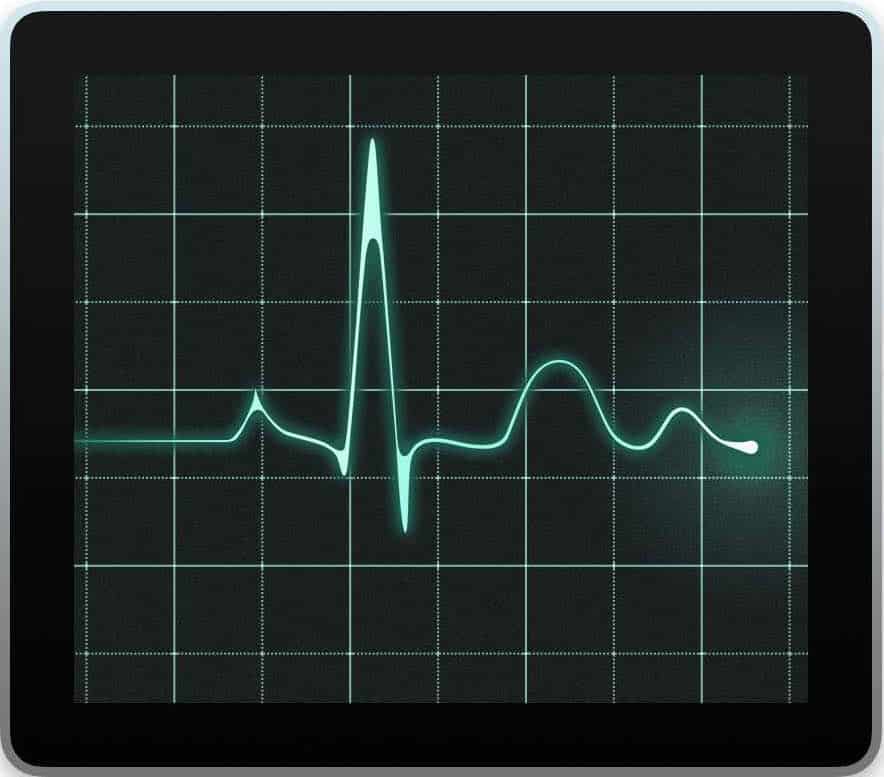
Pour ceux qui ne le savent pas, le moniteur d’activité se situe dans le dossier application / utilitaire :
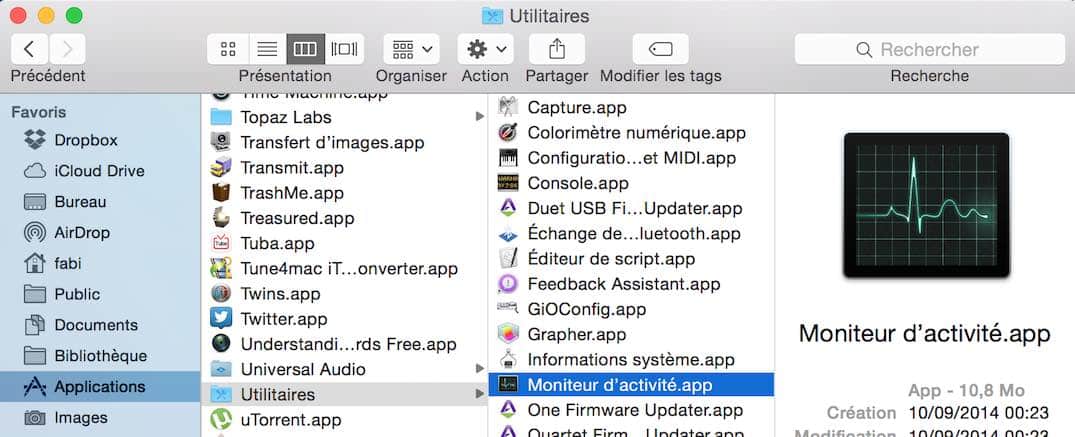
Dans le moniteur d’activité, cliquez ensuite sur “Mémoire” :
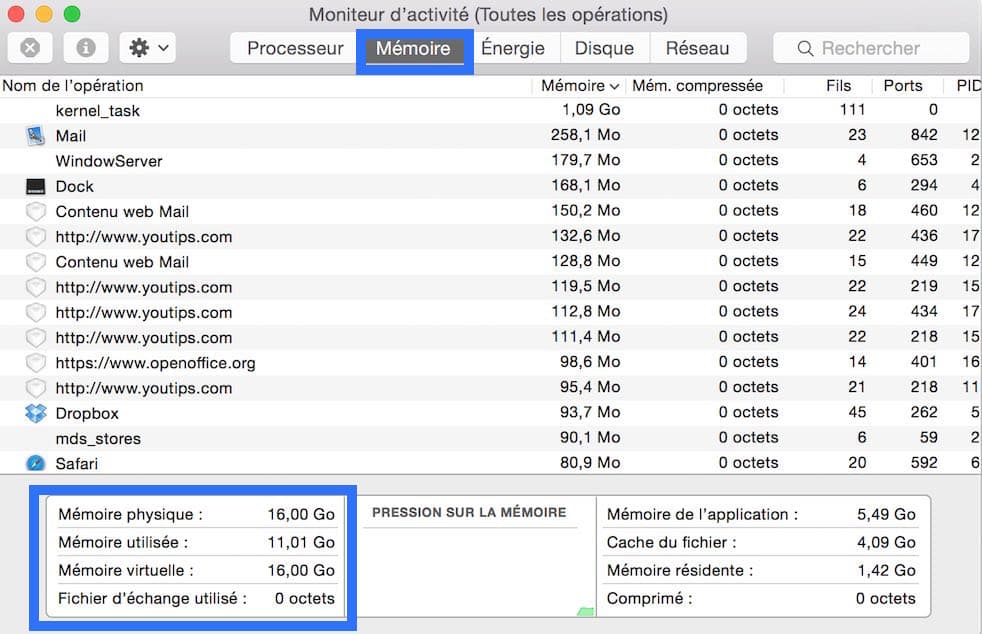
Analysons un peu ce qu’il y a dans le rectangle bleu ci-dessus :
- Mémoire physique : c’est la capacité des barrettes RAM installées dans votre Mac
- Mémoire utilisée : c’est la quantité de RAM utilisée à un instant donné
- Mémoire virtuelle : c’est la mémoire RAM disponible pour les applications de votre Mac
- Fichier d’échange utilisé : c’est la quantité de mémoire que l’ordinateur est allé cherché sur le disque dur car la RAM était pleine
Comment traduire ces informations ?
- 11 Go de RAM sont utilisés par les applications en fonctionnement sur mon Mac (pas de quoi vider la RAM dans ce cas)
- Si j’avais par exemple 15,5 Go de RAM utilisée, ce serait intéressant de vider la RAM
Dernier conseil : si vous avez un fichier d’échange utilisé supérieur à zéro, il est urgent de vider la RAM, voir même de redémarrer le Mac (un redémarrage vide complètement la RAM)
Comment libérer de la RAM sur votre Mac ?
Lancez à présent le terminal (il se situe dans votre dossier application, puis dans le dossier utilitaire).
Comme nous l’avons déjà vu, pour lancer un programme, vous pouvez utiliser Spotlight en appuyant sur le raccourci Crtl Espace.
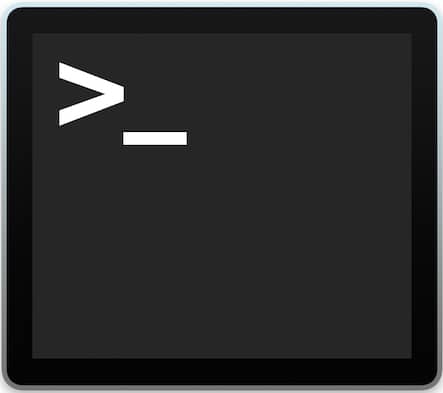
En fonction des versions d’OS X, la commande purge change un peu :
- OS X Lion (10.7) : Lancez le terminal et tapez “purge”
- OS X Mountain Lion (10.8) : Lancez le terminal et tapez “purge”
- OS X Mavericks (10.9) : Lancez le terminal et tapez “sudo purge”
- OS X Yosemite (10.10) : Lancez le terminal et tapez “sudo purge”
- OS X El Capitan (10.11) : Lancez le terminal et tapez “sudo purge”
- macOS Sierra (10.12) : Lancez le terminal et tapez “sudo purge”
Appuyez ensuite sur la touche entrée pour valider, le terminal vous demandera le mot de passe administrateur de votre Mac pour lancer la purge (lorsque vous tapez le mot de passe, il ne s’écrit pas dans le terminal, c’est normal, écrivez le quand même et validez en appuyant sur la touche entrée) :
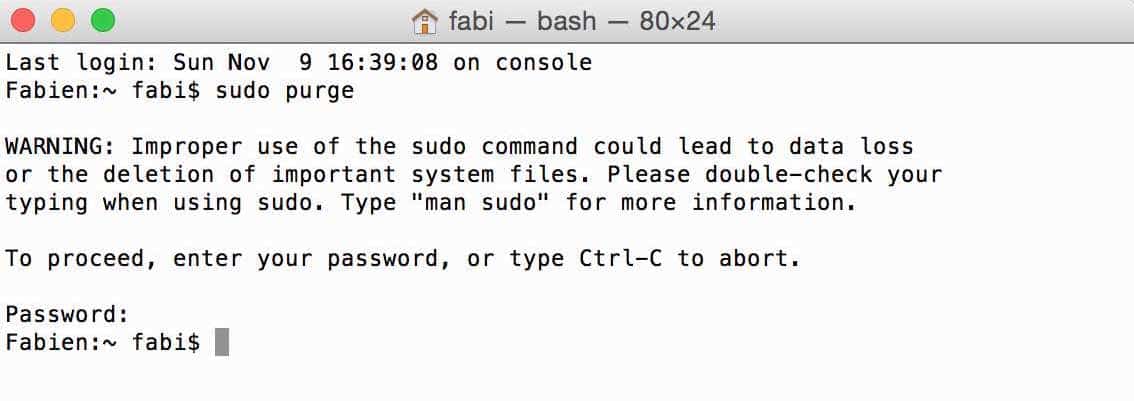
Le terminal vient ainsi de vider les informations inutiles encore présentes dans la RAM. Retournez à présent dans le moniteur d’activité : dans notre exemple, la RAM utilisée est passée de 11 Go à 6,18 Go, j’ai donc gagné environ 5 Go de RAM grâce à cette petite commande terminal 🙂
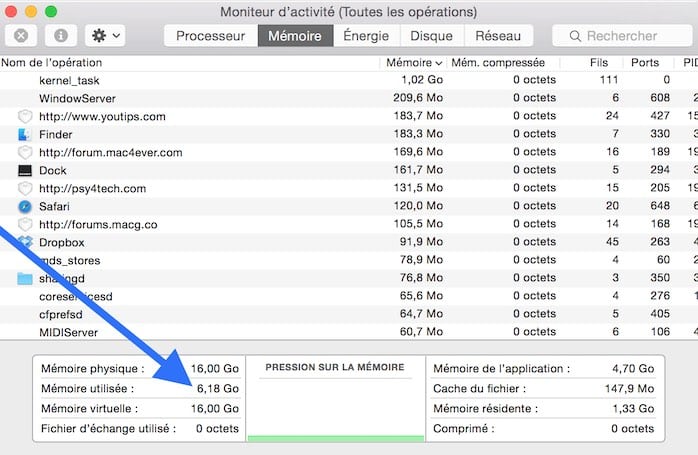
Si malgré tout cela, votre Mac utilise quasiment toute la RAM présente, c’est qu’il faut tout simplement augmenter la quantité de RAM de votre MAC. Rendez vous sur l’application MacTracker pour vérifier la quantité Max que votre Mac peut accepter !
N’hésitez pas à poser vos questions dans les commentaires 🙂








Vous avez une question ? N'hésitez pas à nous la poser dans les commentaires :
Bravo ! Remarquablement bien présenté ! Je m’abonne…
comment on fait avec Mac OS 1.14c???
Très intéressant
sur mon MacBook Pro El captain je vois : mémoire physique 4 Go. utilisée 1,93. En cache 2,05 fichiers d’échange 0. Mon MacBook Pro rame énormément , que puis je faire ? Merci pour votre aide. Isabelle
[email protected]
Bonjour
j’ai essayé de lancer sudo purge
après avoir renseigné le mot de passe il ne se passe rien…
Comment procéder alors?
Bonjour , sous Catalina c’est quelle commande ?
Bonjour, en reprenant les quelques questions de Nora, je suis sur Macbook pro (acheté l’année dernière) je l’utilise très souvent et after effect me signale que l’espace de mon cache est bientot insuffisante et j’en suis arrivée à ce site mais.. Est ce quand purgeant on supprime des fichiers importants? Tout les caches sont sur le disque dur de mon ordi et si je vide tout cela ne va pas buguer ou faire buguer tout mes logiciels? et que dois je mettre Sud, Sudo Purge…?
Dans l’attente merci à ceux qui pourront me renseigner.
je rappelle que redémarrer le Mac vide aussi la RAM…
Pour after effect, il faut bcp de RAM, mais aussi un gros processeur et carte graphique…
Bonjour Milan ou Fabien ou… voilà, j’ai deux logements de mémoire de 4 Go qui sont utilisés sur 8 Go installés. Je dois télécharger Mojave Catalina et cela m’est impossible forcément. La version de mon mac est Os x Capitan 10.11.6
Dois je mettre Sudo ou Sudo Purge ? D’autre part, quel est le type d’informations inutiles qui peut être vidé dans le moniteur ? Ce ne sont pas des dossiers où l’on a des documents importants, ou applications ou photos etc etc ? Je voudrais m’en assurer afin de ne pas faire une grosse bêtise ! Dans l’attente merci à ceux qui pourront me renseigner.
Si la mise à jour n’est pas proposée ou que le Mac refuse de la faire, c’est que votre Mac est trop vieux !
Merci 1000 fois ! Mon Mac est totalement reboosté !
C’est magnifique, je n’en reviens pas ! 😀
4.5
5
c’est génial! Merci toute la mémoire inactive, est à présent disponible (en vert)
je nai pas de mot de passe pour valider la purge après sudo purge
jai configure mon mac comme cela
que doit je faire?
Il faut définir un mot de passe pour ton utilisateur courant pour pouvoir utiliser sudo.
Sinon,
– définir un mot de passe administrateur avec la commande : pwd root
– lancer l’invite de commande administrateur: su
– vider la mémoire: purge
À noter que la première étape n’est à faire qu’une fois.
Bonjour, merci pour ce très bon tuto.
A present, la plupart des mac tournent sous High Sierra, quel est donc le(s) mot(s) à taper pour le terminal. En effet, sudo purge ne marche pas, mais c’est normal c’était ce qu’il fallait taper sous Sierra.
Merci par avance pour votre aide.
E.L.
Bonsoir
j’ai mon lecteur carte SD qui me fonction pas sur mon MacBookPro
RIEN A VOIR AVEC L’ARTICLE
Bonjour j ai la version 10.12 et je tape sudo purge , demande mon mots de passe puis plus rien …
Est ce normale ?
normalement, une fois que tu as mis ton MdP, tu appuie sur entrée, et puis, une ligne s’écrit (c’est normalement la même que la toute première)
Idem pour moi, je suis passé en HighSierra, “sudo purge” me demande mon password, mais ensuite, puis rien, il affiche de nouveau la ligne de command.
Bonjour,
J’ai sierra, que dois-je écrire du coup?
Merci !
Il faut mettre sudo purge
Combien doit prendre de RAM un IMac 8 GO de mémoire RAM à l’état d’usine ?
Merci pour l’article utile. je préfère utilse outil de nettoyage MacClean. il m’aide à gagner environ 6 Go d’espace.
Salut Fabien,
J’ai l’envie de me coller aux commande terminal, où je dois chercher les première lignes de commande ” de base ” ?
Le terminal m’intéresse de plus en plus, certainement du à mes promenades sur les forum dédié …
le menu aide du terminal 🙂
Bonjour mon Mac a quelques années et affiche la version suivante : Mac OS X 10.6.8 (10K549)
Que dois-je taper. “purge” et “sudo pure ne fonctionnent pas.
Merci
Je suis en mac 10.6.8, comment dois je faire ?
coucou nath il me semble qu’il faut telecharger xcode 3.2.1 pour le snow leopard 10.6.8 dont je dispose aussi, seulement je ne sais pas comment faire pour la suite j’ai seulement lu qu’il fallait telecharger ce logiciel… je cherche encore si quelqu’un a une solution ? merci
Et pour Sierra c Pareil ?
Bonjour, si on a l’application Sierra, qu’est ce qu’il faut écrire dans le terminal pour libérer de la RAM ?
Tres bonne question . Vous ont-il répondu ?
Merci 🙂
Bonjour J’ai de la mémoire sur mon Mac et cependant au bout de 5 mm il rame de nouveau
que puis je faire?
Augmenter la RAM..
bonsoir, j’ai fait un copié collé mais malheureusement je n’ai pas fait attention et j’ai refait deux copié collé après. Du coup j’ai perdu un code très important pour le travail. Est il possible de voir l’historique de mes copier coller dans la RAM? J’ai cherché mais je comprends pas grand chose… je précise que je suis sur un macbook pro
je vous remercie
Bonsoir Fabian,
Un tout grand merci pour ces explications extrêmement claires. J’ai fait comme expliqué et j’étais à 3,99GO utilisés sur 4… et suis descendue à 3,95GO. On progresse 😉 J’ai bien compris que je peux ajouter de la mémoire RAM et suis prête à le faire. Cependant, je suis sûre qu’une série de petites applis inutiles téléchargées au fil du temps pourraient être supprimées (désinstallées). Comment puis-je faire cela sur mon MAC OS10.9?
Merci pour votre aide.
Et bien non, j’ai téléchargé App Cleaner et nettoyé mon disque de qq applis et je suis remontée à 3,99Go… Je crois que je vais devoir ajouter des barrettes de RAM.
Puis-je remplacer les 2x2GO existant par 2x8GO sur mon MAC ?
Que veut dire “Votre Mac comprend 2 logements de mémoire. Chacun d’eux peut accueillir un module de mémoire de 1067 MHz DDR3.”?
Merci d’avance pour votre aide précieuse!
Et si je dois remplacer les barrettes, comment faire pour récupérer leur contenu?
Bonjour,
j’ai tout lu, mais j’ai un échec de la manipulation : “command not found”
J’ai un mac OS 10.6.8. J’ai bien un mot de passe à mon ordi.
Le terminal ne me demande pas le mot de passe administrateur de mon Mac.
Dans la mémoire système, j’ai 1,31 Go au niveau du fichier d’échange utilisés.
Que faire ? merci.
Bonjour, j’ai fait selon vos instructions et oui, j’ai gagné 2Go sur Mémoire utilisée, mais la mémoire virtuelle est toujours 10,39Go…
J’ai une autre question, dans l’onglet Processeur il y a un “Sosia” qui utilise la processeur à 98% ou “Sosia” et “Locum” se partage ces 98%, et Firefox et skype très peu de %. Est-ce normal ?
Vous etes graves avec vos questions à deux balles!!!
Lisez son post tout est dedans!!
> MacBook Pro 8Go Yosemite : purge ok !
Cher Fabien,
Cherchant un moyen pour alléger la RAM , je suis tombée sur votre page. Permettez-moi de vous féliciter pour le professionnalisme dont vous faites preuve et de vous dire oh combien je suis admirative de la patience dont vous faites preuve en répondant aux questions d’internautes qui sans cesse reposeront les même questions sans prendre le minimum de temps pour survoler la page à la recherche d’une réponse, ou d’un procédé déjà expliqué.
Merci 🙂
Opération réussie, j’ai gagné 2 Go de RAM . Mac Mini-8Go-Yosemite !
🙂
Et si on as pas de mot de passe il ecris erreur
exact, il faut absolument avoir un mot de passe pour que ca fonctionne 🙂
Bonjour Fabien, merci pour toutes ces explications.
Il ne se passe rien lorsque j’écris purge et tape entrer… Une idée?
merci à toi
Si il ne se passe rien, c’est que le Mac ne peut pas utiliser moins de RAM que ce qu’il utilise… La seule solution consiste donc à augmenter la RAM 🙂
quand le terminal me demande le mot de passe je ne peux plus rien écrire, il n’y a que la touche “entré” qui marche, qu’est que ça veut dire? qu’est ce que je dois faire?
lorsque vous tapez le mot de passe, il ne s’écrit pas dans le terminal, c’est normal, écrivez le quand même et validez en appuyant sur la touche entrée
Est-ce que lorsqu’on livére de l’espace sur la RAM nous perdons des données essentielles au bon fonctionnement de la machine, ou mémoire type fichier word, excell etc ?? ou rien de tout ca et que je vais gagner en vitesse.
Actuellement, sur Yosemite iMac 27″ de fin 2009 j’ai :
Mémoire physique : 4,00 Go
Mémoire utilisée : 3,08 Go
Cache : 765,5 Mo
Fichier échange : 0 octets
Que dois-je comprendre ??
Merci de m’éclaircir. J’ai Clean My Mac 2 en logiciel installé !
Cordialement.
Vous ne perdrez aucune données essentielles. Néanmoins, votre souci est un manque de RAM. La vider ne résoudra pas grand chose car 4 Go c’est aujourd’hui trop peu. 8 Go est maintenant le minimum que je conseille..
D’accord – où puis-je me procurer 4 Go de RAM supplémentaire ?
Est-ce simple de l’installer, sans alterer l’autre RAM et une perte de donnée ?
Merci de votre réponse =)
Ce genre de barrette qu’il me faut ?? Si j’enléve l’ancienne pour en remettre 2×8 Go c’est possible ??
http://www.macway.com/fr/product/81519/memoire-16-go-2-x-8-go-ddr3-sodimm-1066-mhz-pc3-8500.html
Tout à fait, la RAM est facile a changer :
– Eteignez le Mac et débranchez le
– Dévissez les 2 vis sous l’écran
– Normalement, il reste 2 emplacement de libre pour rajouter 2 X 8, tout en laissant les anciennes 🙂
Bonjour Fabien,
Je viens d’acheter mon macbook pro 13′, 8Go et n’ai encore rien téléchargé de lourd hormis le packoffice, indesign et photoshop : j’ai OSX El Capitan 10.11.5 (15F34) et je suis étonnée car, sur une capacité de 120 Go, je n’ai plus que 29 Go de disponible… ?
Pouvez-vous m’éclairer?
Je n’ai pas de boule de cristal, je ne peux pas savoir ce que vous avez copié sur votre Mac !
Bonjour, j’ai suivi ce que vous avez dit mais sur mes 4 Go de RAM, j’ai toujours 1,73 Go de mémoire utilisée et 2 Go de cache. Comment y remédier ?
De plus, j’ai supprimé près de 4 Go de photos, et je n’ai gagné que 400 Mo sur mon disque dur. Comment est-ce possible alors que je les ai bien supprimées du dossier “photo récentes supprimées” ? Bien à vous, merci.
Vous avez fait tout ce qu’il faut, il n’y a rien de mieux à faire 🙂
Le terminal marche-t-il avec OS 10.6.8 ?
Quelle est la commande à taper ?
Hello et merci pour votre aide . je suis au moment ou je dois entrer le mot de passe mais je n’en ai aucune idée . Comme puis je le créer ou le changer
merci
C’est le mot de passe de votre Mac qu’il faut entrer 🙂
merci pour les astuces utiles. les logiciels tiers comme onyx, macclean, appcleaner peut aussi libérer d’espace de mac en un clic.
Bonjour,
Je suis sous OS 10.9.5 et quand je cherche sudo purge ou même purge dans Spotlight, il n’y a rien. Une idée du problème ?
Merci
Le résultat du moniteur d’activité est :
Mémoire physique : 8,00 Go
Mémoire utilisée : 7,92 Go
Mémoire virtuelle ; 8,25 Go
Fichier d’échange utilisé : 0 octet
La RAM est pleine !
Il faut lancer l’application TERMINAL, pas spotlight !
bonjour,
je fait la manip – sudo purge – ok
password (j’ai été en créer un car j’en avais pas) mais dans terminal au moment d’écrire le password: je n’arrive même pas à taper – j’ai essayer crtl+C mais je reviens au point de départ – enter me fait faire d’autre essai !!
Help
Au fait: MAC OS X.6
le mot de passe ne se voit pas mais il s’écrit bien, appuyer ensuite sur entrée !
Putain mais lisez le topik bordel c’est écris que le code n’apparait pas quand on le tape
Comment on fait pour allouer plus de RAM a une application ?
Seule solution, quitter les autres applications, cela libèra automatiquement la RAM pour l’application souhaitée (si tu as un Mac avec OS X à jour)